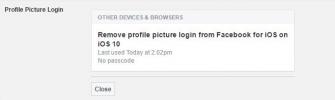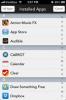MagicPlan Dapat Memperkirakan Dimensi Kamar & Membuat Rencana Lantai [iOS]
Jika Anda seorang Arsitek, mahasiswa teknik, atau seperti membuat sedikit perubahan di sini, di rumah Anda sesekali, Anda harus terbiasa dengan kerumitan yang terlibat dalam menyusun bahkan rencana lantai kasar untuk kamar, atau hanya memperkirakan itu ukuran. Nah, jika Anda memiliki perangkat iOS, Anda tidak perlu khawatir tentang hal-hal seperti itu lagi, terima kasih kepada yang benar-benar ajaib MagicPlan. Aplikasi ini secara otomatis menghasilkan denah lantai dari setiap ruang tertutup. Apa yang harus dilakukan untuk membuat aplikasi melakukan hal ajaib ini, Anda bertanya? Anda hanya perlu berdiri di tengah ruangan, arahkan kamera perangkat di setiap sudut dan hanya itu! Aplikasi ini memperhitungkan setiap pintu, kabinet, atau perabot lainnya, dan memberi Anda ukuran ruangan yang sangat akurat.

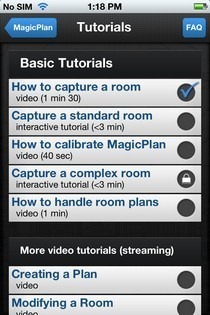

Saat Anda meluncurkan MagicPlan untuk pertama kalinya, ada tutorial video yang dirancang untuk mengajarkan pengguna semua dasar-dasar MagicPlan. Terlepas dari tutorial singkat itu, ada satu keseluruhan
Tutorial bagian dalam aplikasi, karena MagicPlan menawarkan begitu banyak fitur yang sebagian besar pengguna mungkin memerlukan beberapa panduan tersebut. Sebelum memulai, buka menu Pengaturan menu aplikasi dari halaman utama, dan pilih unit yang ingin Anda gunakan untuk pengukuran Anda. MagicPlan juga akan memplot lokasi eksternal ruangan pada peta, dan Anda dapat memilih tampilan peta itu dari menu Pengaturan juga. Sekarang Anda telah melakukan semua itu, kembali ke halaman utama dan tekan Paket Baru untuk memulai. Pada layar berikutnya, Anda harus memilih genre untuk ruang yang akan diukur. Dimungkinkan juga untuk menambahkan nama dan beberapa catatan tambahan sebelum Anda mulai memetakan. Setelah semua yang telah dilakukan, pergi ke tengah ruangan (atau titik dari mana keempat sudut area terlihat). Pilih salah satu sudut ruangan, dan luruskan pointer di layar dengan sudut yang sebenarnya. Setelah garis berubah hijau, tekan ikon di sebelah kanan layar. Ini akan menjatuhkan kerucut jalan virtual pada titik yang dipilih. Sekarang, tanpa menggerakkan kaki Anda, putar untuk menghadapi sudut ruangan berikutnya dan ulangi prosedur yang sama. Jika ada pintu atau tonjolan lain di jalan Anda, ketuk tombol di sebelah kiri layar ketika Anda mencapai awal, dan ketuk tombol yang sama segera setelah Anda memindai sudut lainnya. Setelah itu, lanjutkan seperti biasa, menandai sudut-sudut ruangan yang tersisa. Pastikan Anda menelusuri kembali sudut pertama di ujung lagi, karena tanpa itu, denah lantai akan miring. Ketika Anda telah memindai semua sudut ruangan dengan cara ini, tekan tombol Selesai tombol.
Pada layar berikutnya, Anda harus memilih genre untuk ruang yang akan diukur. Dimungkinkan juga untuk menambahkan nama dan beberapa catatan tambahan sebelum Anda mulai memetakan. Setelah semua yang telah dilakukan, pergi ke tengah ruangan (atau titik dari mana keempat sudut area terlihat). Pilih salah satu sudut ruangan, dan luruskan pointer di layar dengan sudut yang sebenarnya. Setelah garis berubah hijau, tekan ikon di sebelah kanan layar. Ini akan menjatuhkan kerucut jalan virtual pada titik yang dipilih. Sekarang, tanpa menggerakkan kaki Anda, putar untuk menghadapi sudut ruangan berikutnya dan ulangi prosedur yang sama. Jika ada pintu atau tonjolan lain di jalan Anda, ketuk tombol di sebelah kiri layar ketika Anda mencapai awal, dan ketuk tombol yang sama segera setelah Anda memindai sudut lainnya. Setelah itu, lanjutkan seperti biasa, menandai sudut-sudut ruangan yang tersisa. Pastikan Anda menelusuri kembali sudut pertama di ujung lagi, karena tanpa itu, denah lantai akan miring. Ketika Anda telah memindai semua sudut ruangan dengan cara ini, tekan tombol Selesai tombol.
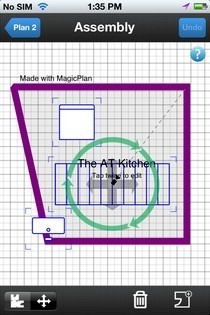

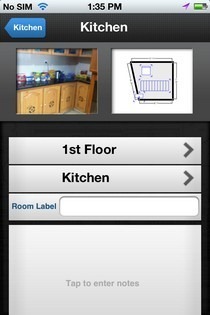
Aplikasi ini akan memberi Anda pratinjau denah lantai yang dihasilkan, dan jika Anda tidak menyukainya, aplikasi akan mencoba merekonstruksi untuk Anda (tekan saja Tidak tombol). Setelah denah lantai dibuat oleh MagicPlan, Anda dapat mulai menempatkan potongan-potongan peralatan dan furnitur pada diagram untuk membuatnya sedekat mungkin dengan kenyataan. Denah lantai dari MagicPlan harus diekspor melalui email atau media sosial, dan aplikasi datang dengan peringatan jika Anda mencoba untuk mengambil tangkapan layar (meskipun itu tidak menghalangi tangkapan layar yang lain cara).
MagicPlan adalah aplikasi yang sangat berguna, dan Anda tidak akan menyesal memilikinya di iDevice Anda. Aplikasi ini bersifat universal, dan karenanya dioptimalkan untuk iPhone dan iPad. Anda dapat mengambilnya secara gratis dengan menuju ke tautan yang diberikan di bawah ini.
Unduh MagicPlan
Pencarian
Tulisan Terbaru
Cara Mengaktifkan Atau Menonaktifkan Login Gambar Profil Untuk Aplikasi Facebook
Kapan terakhir kali Anda masuk ke Facebook? Jejaring sosial adalah ...
Instamail Photo Untuk iOS: Lampirkan Lebih dari 5 Foto Ke Satu Email
iOS adalah platform seluler yang sangat ramah pengguna, dan hampir ...
Dapatkan Pintasan Aplikasi Di Pusat Pemberitahuan iPhone Tanpa Jailbreak Menggunakan Push Launcher
Peluncur aplikasi biasanya dikaitkan dengan Android tetapi jika And...